La condivisione dei media è uno dei vantaggi di avere la tua rete domestica e Apple lo rende facile. Dopo aver condiviso i tuoi contenuti musicali e video, puoi accedervi da Mac, PC Windows, iPhone, iPad e Apple TV sulla rete.
Sommario:
Quali contenuti multimediali puoi condividere utilizzando macOS?
macOS viene fornito con tutto il necessario per iniziare a condividere contenuti multimediali audio e video. In macOS Mojave e versioni precedenti, era sufficiente condividere la propria libreria multimediale “iTunes. Ora, a partire da macOS Catalina, iTunes è stato ufficialmente ritirato.
Ciò ha portato a una certa confusione su dove si trova ora la funzione, poiché Apple ha mescolato le varie funzionalità di iTunes in giro. Oltre a condividere le librerie di musica e video, macOS include anche la condivisione di file di base, la condivisione della stampante, la condivisione della connessione Internet e una pratica funzione di condivisione dello schermo per ottenere supporto tecnico.
Tutte queste funzionalità di condivisione sono ora accessibili dal pannello Condivisione in Preferenze di Sistema.
Abilita la condivisione di file multimediali per musica e video
Prima di poter accedere ai file multimediali tramite la rete, sarà necessario abilitare la condivisione dei file multimediali.
Per farlo su macOS Catalina o versioni successive:
Avvia Preferenze di Sistema e fai clic su “Condivisione”.
Fare clic su “Condivisione file multimediali” e assicurarsi che la casella “On” alla sua sinistra sia selezionata.
Abilita Condivisione in famiglia e autorizza con il tuo ID Apple e la password.
Imposta se desideri o meno che le riproduzioni remote aggiornino il conteggio delle riproduzioni e se desideri che le foto siano accessibili a qualsiasi Apple TV sulla rete.
Fare clic su “Opzioni” e impostare una password se si desidera tenere gli altri utenti fuori dalla libreria.
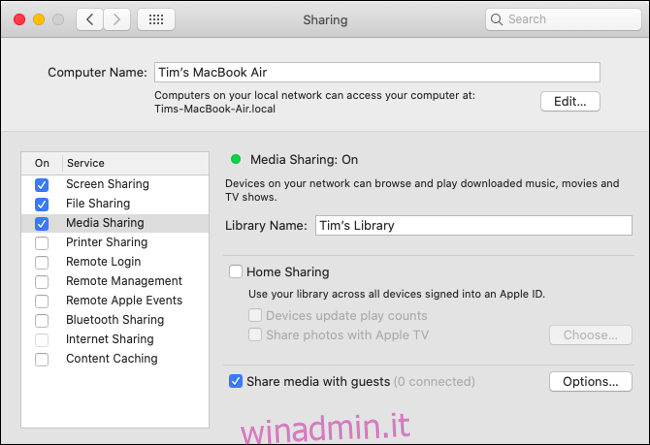
La scelta di impostare una password dipende da te, ma renderà l’accesso alle tue condivisioni un po ‘più complicato sulla rete. Ricorda che la condivisione non consentirà ad altri utenti di modificare o danneggiare la tua libreria e fornisce solo l’accesso in sola lettura.
Se non puoi abilitare la condivisione dei file multimediali
Una lamentela comune degli utenti Mac è che non possono abilitare la condivisione multimediale perché non sono in grado di selezionare la casella pertinente nelle preferenze di condivisione. Se stai riscontrando questo problema, dovresti provare a rimuovere e autorizzare nuovamente il tuo Mac nelle rispettive app.
Per farlo su macOS Catalina o versioni successive:
Avvia le app Musica e TV.
Nella parte superiore dello schermo, fai clic su Account> Autorizzazioni> Rimuovi autorizzazione per questo computer (fallo in entrambe le app).
Ora fai clic su Account> Autorizzazioni> Autorizza questo computer (fallo in entrambe le app)
Prova a condividere di nuovo la tua libreria multimediale utilizzando le istruzioni sopra.
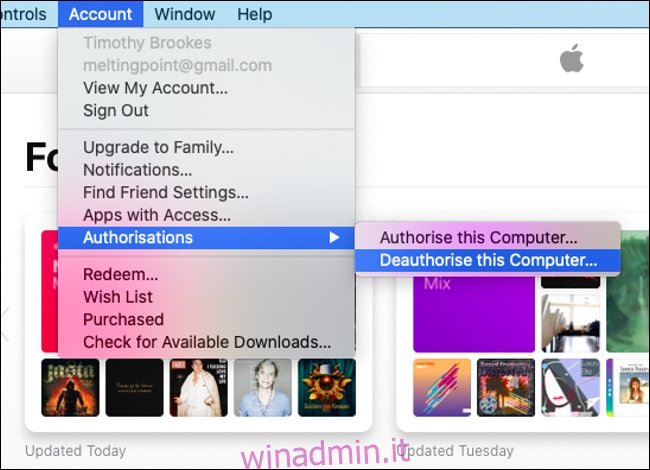
Stai ancora utilizzando macOS Mojave o prima?
Se non hai eseguito l’aggiornamento a macOS Catalina, puoi comunque condividere la tua libreria. Dovrai farlo alla vecchia maniera:
Avvia iTunes e attendi che venga caricato.
Nella parte superiore dello schermo, fai clic su iTunes> Preferenze.
Nella scheda Condivisione, abilita “Condividi la mia libreria sulla mia rete locale” e indica se desideri condividere tutto o solo playlist specifiche.
Imposta i requisiti per la password e indica se le riproduzioni remote aggiornano o meno i conteggi delle riproduzioni.
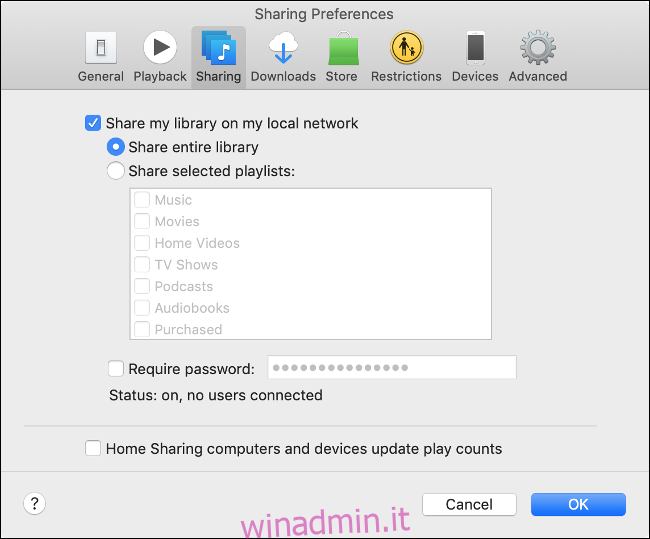
Come accedere ai media condivisi sulla rete
Ora che hai condiviso i tuoi file multimediali sulla rete, puoi accedervi dagli altri tuoi dispositivi. Tieni presente che i dispositivi non possono accedere alla libreria multimediale del tuo Mac quando è spento.
Per accedere ai file multimediali da un Mac con macOS Catalina o versioni successive:
Avvia le app Musica o TV.
Fare clic su Libreria. (Questo è necessario solo nell’app TV.)
Fare clic sulla freccia a discesa accanto a “Libreria” nella barra laterale.
Scegli la libreria da cui desideri eseguire lo streaming e attendi che TV o Musica aggiornino i contenuti disponibili.
Torna alla tua libreria facendo clic sulla freccia a discesa e selezionando “La mia biblioteca”.
(Se il Mac esegue ancora macOS Mojave o versioni precedenti, avvia iTunes e utilizza la barra laterale nella scheda Libreria per trovare i media condivisi.)
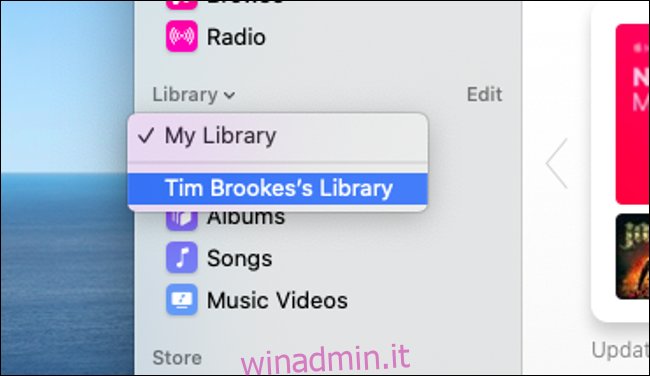
Per accedere ai media da un iPhone o iPad:
Avvia le app Musica o TV sul tuo dispositivo iOS.
Vai alla scheda Libreria.
Tocca “Condivisione in famiglia”, quindi tocca la tua libreria. (Per l’app TV, puoi semplicemente selezionare la Libreria.)
Attendi che l’app si connetta, quindi riproduci i file multimediali.
Nota: puoi “tornare indietro” da questo menu per tornare alla tua libreria normale.
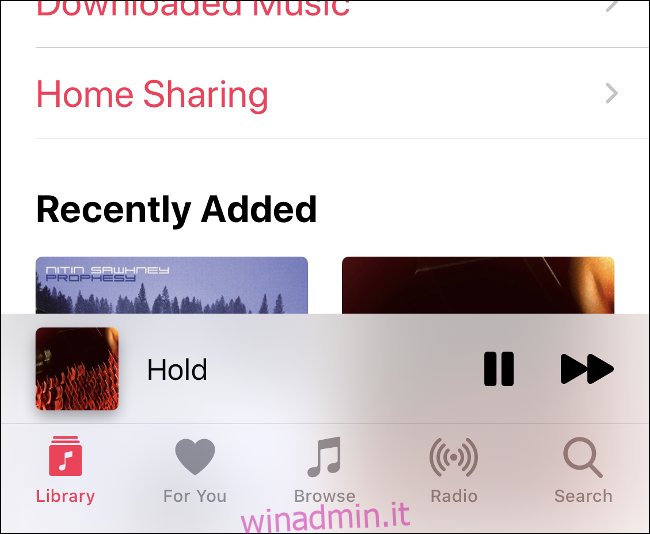
Per accedere ai media da un PC Windows:
Avvia iTunes.
Fare clic sulla scheda Libreria.
Nella barra laterale, fai clic sulla casella a discesa accanto a “Libreria” e seleziona la libreria che desideri utilizzare.
Attendi che il supporto disponibile si aggiorni.
Torna alla tua libreria facendo clic sulla freccia a discesa e selezionando “La mia biblioteca”.
Per accedere ai contenuti multimediali da una Apple TV:
Vai su Impostazioni> Utenti e account e seleziona Condivisione in famiglia.
Accedi con il tuo ID Apple e la password, se necessario.
Ora avvia l’app “Computer” dalla dashboard e seleziona una libreria condivisa da cui giocare.
Se stai già utilizzando la libreria musicale di iCloud
Se sei iscritto ad Apple Music e utilizzi la libreria musicale di iCloud per mantenere la tua libreria sincronizzata tra i dispositivi, non sarà necessario farlo. La tua libreria dovrebbe essere la stessa indipendentemente dal dispositivo che stai utilizzando.
Allo stesso modo, i programmi TV e i film che hai acquistato saranno sempre nuovamente disponibili per il download nella sezione “Acquisti” dell’app che stai utilizzando.

